NuGet es el administrador de paquetes para el marco .NET. Es muy útil para los desarrolladores, ya que pueden crear, publicar y consumir paquetes. El formato del paquete de NuGet consta de un solo archivo ZIP con la extensión .nupkg y que es el código compilado de DLL como el número de versión del paquete. Un administrador de paquetes NuGet es un administrador multiplataforma que puede funcionar con varios sistemas operativos como Windows, Linux y Mac. Entonces, en este artículo, instalaremos el administrador del empaquetador NuGet para .NET en el sistema operativo Linux usando una terminal o línea de comando.
Instalar un NuGet en Linux usando Terminal
Para instalar el NuGet en Linux tenemos que seguir los siguientes pasos:
Paso 1: Primero que nada, actualizamos el sistema Linux usando el comando dado:
sudo apt-get update-y
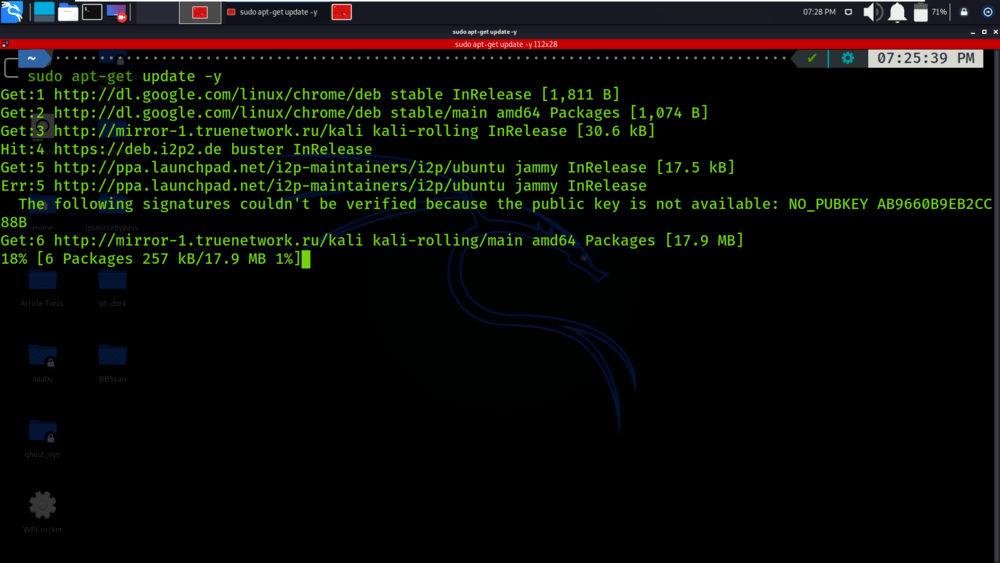
Paso 2: Ahora usamos el siguiente comando para instalar el Administrador de paquetes NuGet:
sudo apt-get install -y nuget
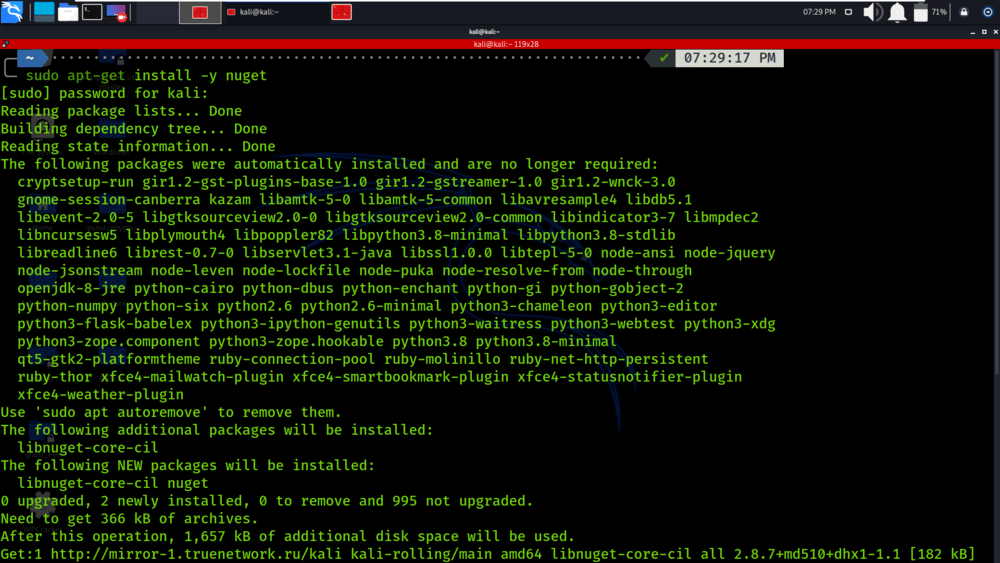
Paso 3: Comprobación de los detalles del sistema operativo.
gato /etc/problema
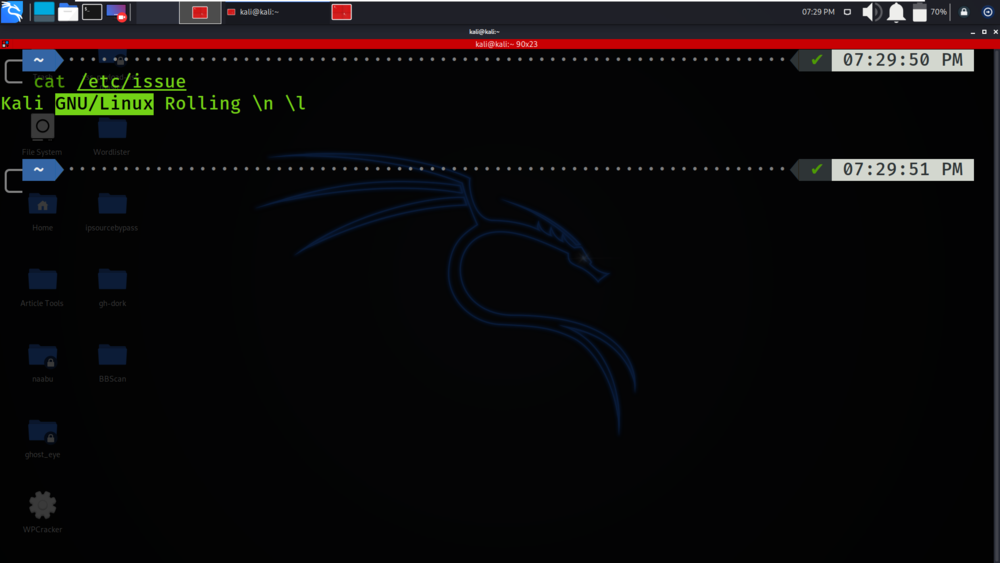
Verificación de la instalación de NuGet en Linux
Para verificar si NuGet se instaló correctamente en su sistema, ejecute el siguiente comando en la Terminal:
Nuget
Obtendrá el siguiente resultado si la instalación de NuGet se completa correctamente en su sistema.
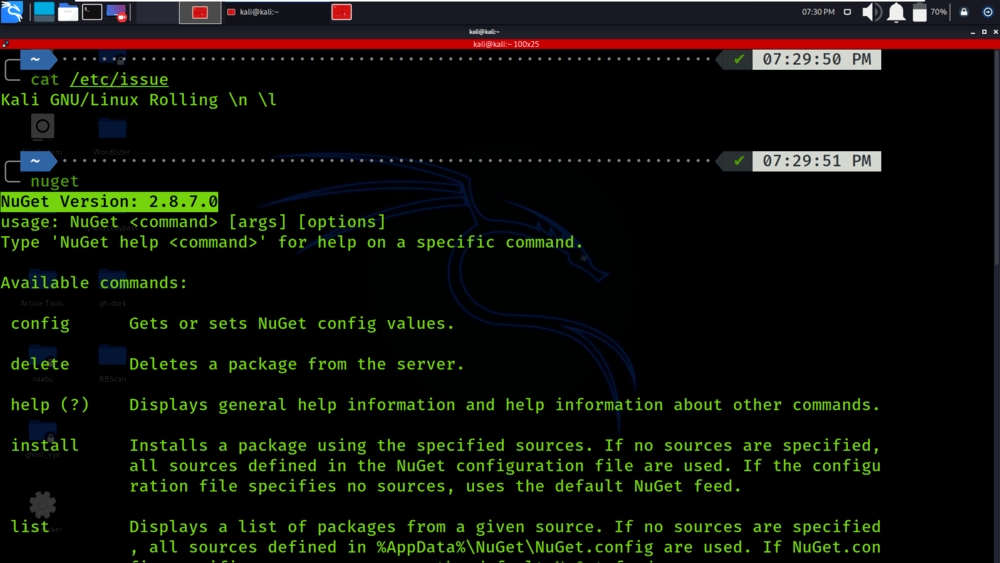
Desinstalar NuGet de Linux usando Terminal
Paso 1: Para eliminar permanentemente el NuGet de Linux usamos el siguiente comando en la terminal:
sudo apt eliminar nuget
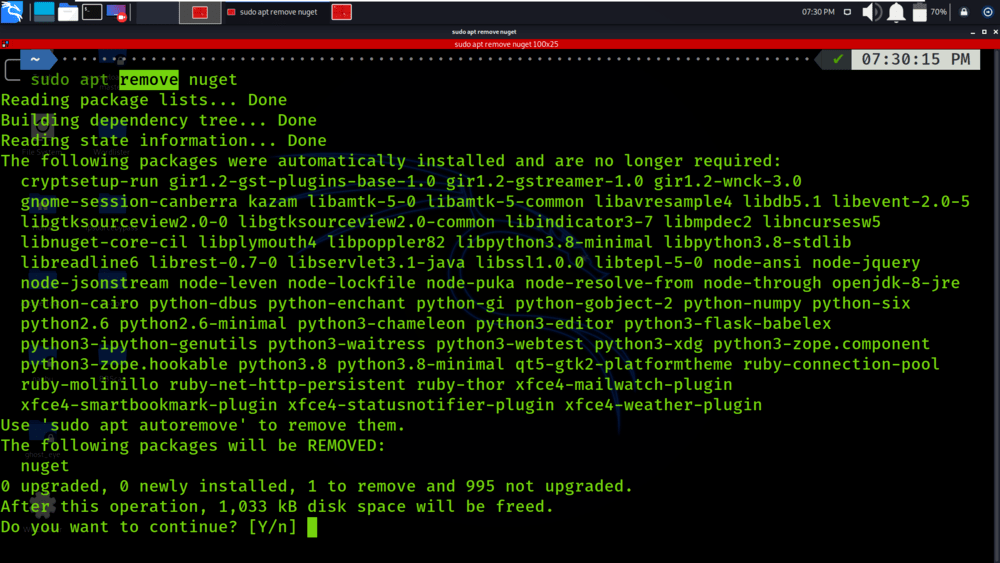
Paso 2: puede ver que NuGet se eliminó de Linux, ya que cuando ejecutamos el comando «nuget» obtenemos el error «comando no encontrado: nuget».
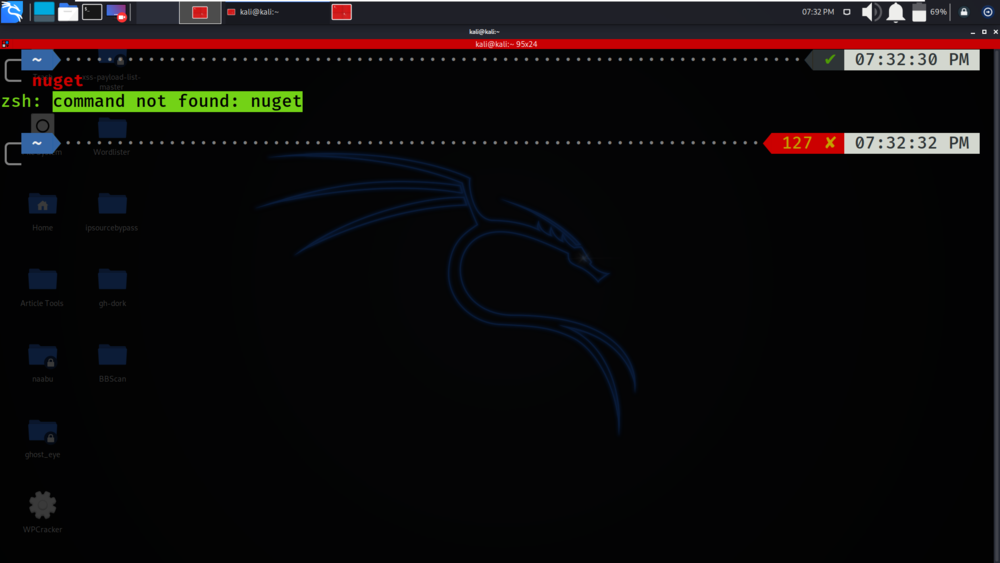
Publicación traducida automáticamente
Artículo escrito por abhishekgandal324 y traducido por Barcelona Geeks. The original can be accessed here. Licence: CCBY-SA